很多小伙伴在重装系统、制作U盘启动盘或安装虚拟机时,都需要用到 Windows 10 的官方 ISO 镜像文件。但网上所谓的“优化版”“精简版”系统往往捆绑垃圾软件、篡改注册表,甚至植入木马病毒 😱。
今天,我就手把手教你如何从 微软官方渠道,免费、安全、无广告、无捆绑 地下载 原汁原味的 Windows 10 ISO 镜像!支持家庭版、专业版、教育版、家庭中文版等主流版本,支持中文/英文等多语言!
⚠️ 重要提醒: 微软将于 2025年10月14日 正式终止对 Windows 10 的所有支持(包括安全更新)。此后继续使用将面临严重安全风险。强烈建议符合条件的新设备升级到 Windows 11,以获得持续的安全保护与功能更新。
✅ 为什么推荐从微软官网下载?
✔ 官方原版,无任何第三方修改✔ 无捆绑软件、无广告、无后门✔ 支持数字许可证自动激活(绑定主板)✔ 可自由选择版本和语言✔ 下载速度快,微软全球CDN支持
🌐 官方下载地址(2025最新可用)
微软官方下载页面地址:
👉 https://www.microsoft.com/zh-cn/software-download/windows10
(注意:请确保访问的是 microsoft.com 官方域名,谨防钓鱼网站!)
🔧 下载步骤详解
📌 步骤1:打开微软官网下载页
在浏览器中输入上述网址,进入“下载 Windows 10”页面。
你会看到两个主要选项:
“立即下载工具” → 适用于在当前电脑上直接升级或制作启动U盘“双击下载好的MediaCreationTool_22H2.exe文件点击【接受】
📌 步骤2: 运行工具后,接受许可条款,然后在 “你希望做什么?” 页面选择: 你想执行什么操作 → “为另一台电脑创建下载 Windows 10 磁盘映像(ISO)”→ 【下一步】
📌 步骤3:选择版本
在“选择版本”下拉菜单中,你可以看到:
Windows 10(推荐大多数用户)Windows 10 N(欧洲版,不含媒体播放器)Windows 10 单语言版(仅一种语言,如仅中文)
👉 一般用户选择 “Windows 10” 即可。
不用修改,点击【确认】。
📌 步骤4:在介质选项中,选择:
“ISO 文件” → 【下一步】
选择一个有 至少 8GB 空间 的文件夹保存(ISO 文件约 4–5GB),点击【保存】,等待下载完成。
✅ 下载完成后,你会得到一个类似 Windows.iso 的文件。 找个文件夹存放文件(文件大小约 4~5GB),点击【保存】 等待下载
✅ 下载完成!你将获得一个类似这样的文件:
Windows.iso
📂 ISO文件怎么用?
下载完成后,你可以:
制作U盘启动盘:使用 Rufus(推荐)或微软 Media Creation Tool直接安装:在当前系统中右键 ISO 文件 → “装载” → 运行 setup.exe虚拟机安装:在 VMware、VirtualBox 中加载 ISO 作为光驱刻录DVD:右键 ISO → “刻录光盘映像”(需 DVD 刻录机,建议使用双层 DVD)
❓ 常见问题 FAQ
Q1:下载的 ISO 包含哪些版本?有企业版吗?
A:该 ISO 是“多合一”镜像,包含:
Windows 10 家庭版专业版教育版家庭中文版N 版本(欧洲,不含媒体播放器)
❌ 不包含企业版。企业版需通过企业订阅渠道获取。
Q2:需要产品密钥吗?
A:
如果你的电脑之前已激活过正版 Windows 10,重装同版本系统会自动联网激活(数字许可证绑定主板)。全新安装或更换主板可能需要输入密钥。无密钥也可安装,但部分功能受限,且无法永久激活。
Q3:下载速度慢怎么办?
A:
推荐使用 Edge 或 Chrome 浏览器避开网络高峰期(如深夜)不建议使用迅雷等第三方下载器(可能因链接机制导致失败)确保网络稳定,建议使用有线连接,避免中断
Q4:微软还会提供 Windows 10 下载吗?
A:目前仍可下载,但 2025年10月14日后将停止所有支持(包括安全更新)。 👉 新购设备请优先考虑 Windows 11,老设备若无法升级,务必在支持期内完成备份与安全加固。
🎉 小贴士
确保硬盘有 至少 10GB 可用空间制作启动盘请使用 8GB 以上空白 U 盘(内容会被清空)微软未公开提供官方 SHA1/MD5 校验值,因此请务必从官网下载,避免依赖“社区校验”安装前请备份重要数据,并确认电脑满足 Windows 10 系统要求
🌟 最后提醒:安全无小事!坚持使用官方原版系统,是保护个人隐私与数据安全的第一道防线。